Інтеграція Imou Life у Home Assistant
Дізнайтеся, як інтегрувати внутрішню камеру Imou Cue 2C 1080p до Home Assistant для безпроблемного керування розумним будинком. Дотримуйтеся покрокових інструкцій від встановлення до реєстрації та налаштування розробника, та дізнайтеся про ключові функції камери для оптимальної безпеки будинку.
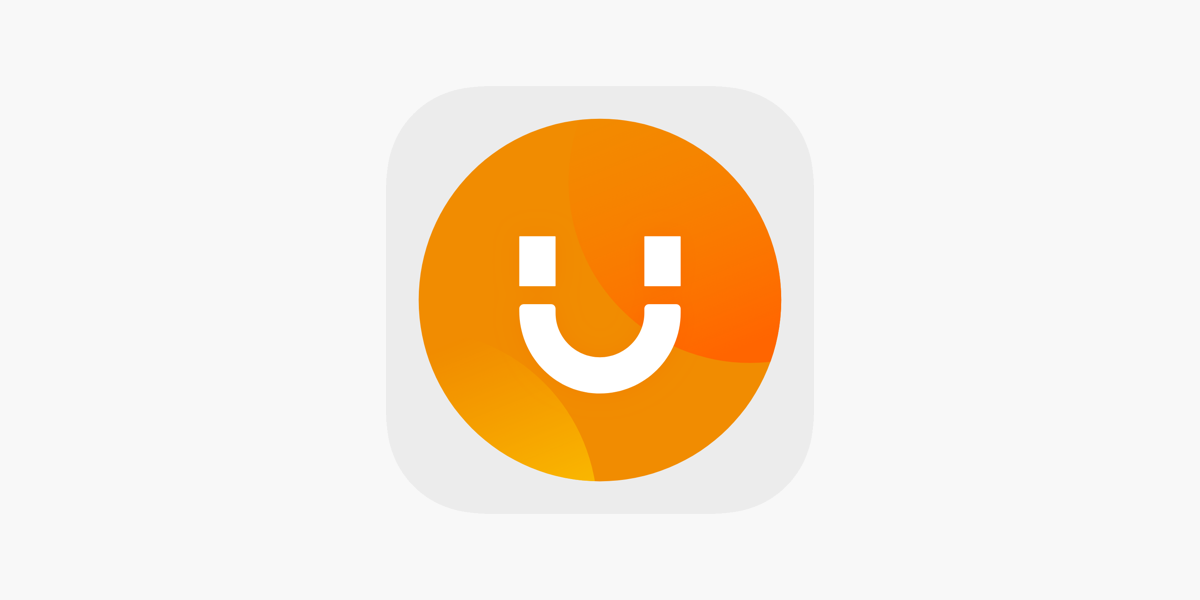
Всім привіт! Розповідаю швиденько як додати підтримку камер Imou Life до вашого розумного будинку Home Assistant.
Вступ
Home Assistant не має вбудованої підтримки камер Imou Life, але сторонні розробники вже давно мають рішення цієї проблеми. Добре, що існує HACS як агрегатор подібних рішень з можливістю швидко встановити та використовувати нові компоненти та інтнеграції. Зараз у декілька простих кроків ми все зробимо разом. Беріть каву і уперед!
Imou Cue 2C 1080p Indoor
Обзавівся на AliExpress камерою Imou Life, яка обійшлась мені у $16.5. Звісно, що бралась вона заради цікавості, проте на ділі виявилась доволі непоганою
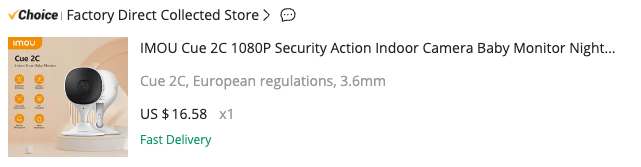
На момент написання бачу вже цінник у $22.12, що робить її менш привабливою, але рекомендую дочекатись знижок. Залишу посилання на неї

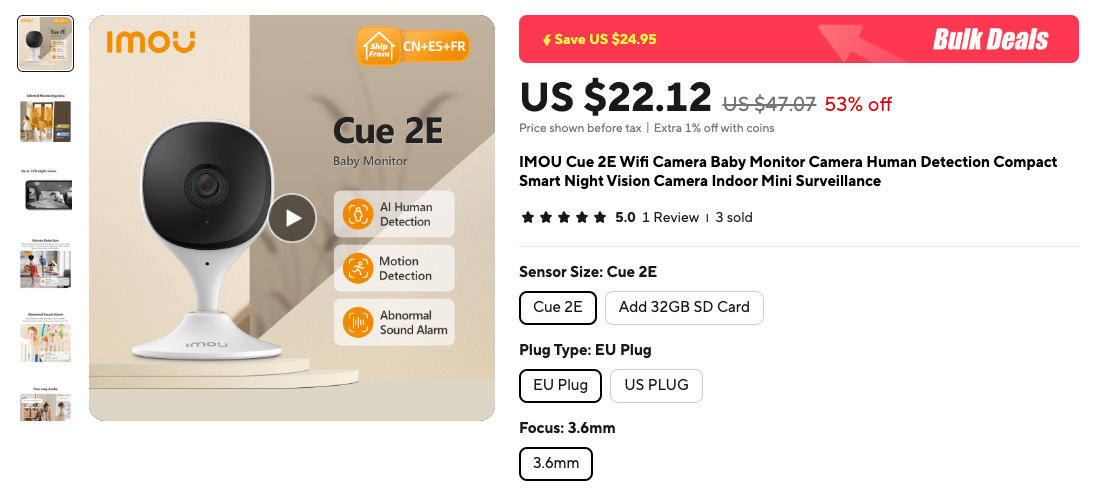
Поставка була у добротній коробці зі стандартним наповненням. До якості матеріалів зауважень не маю.
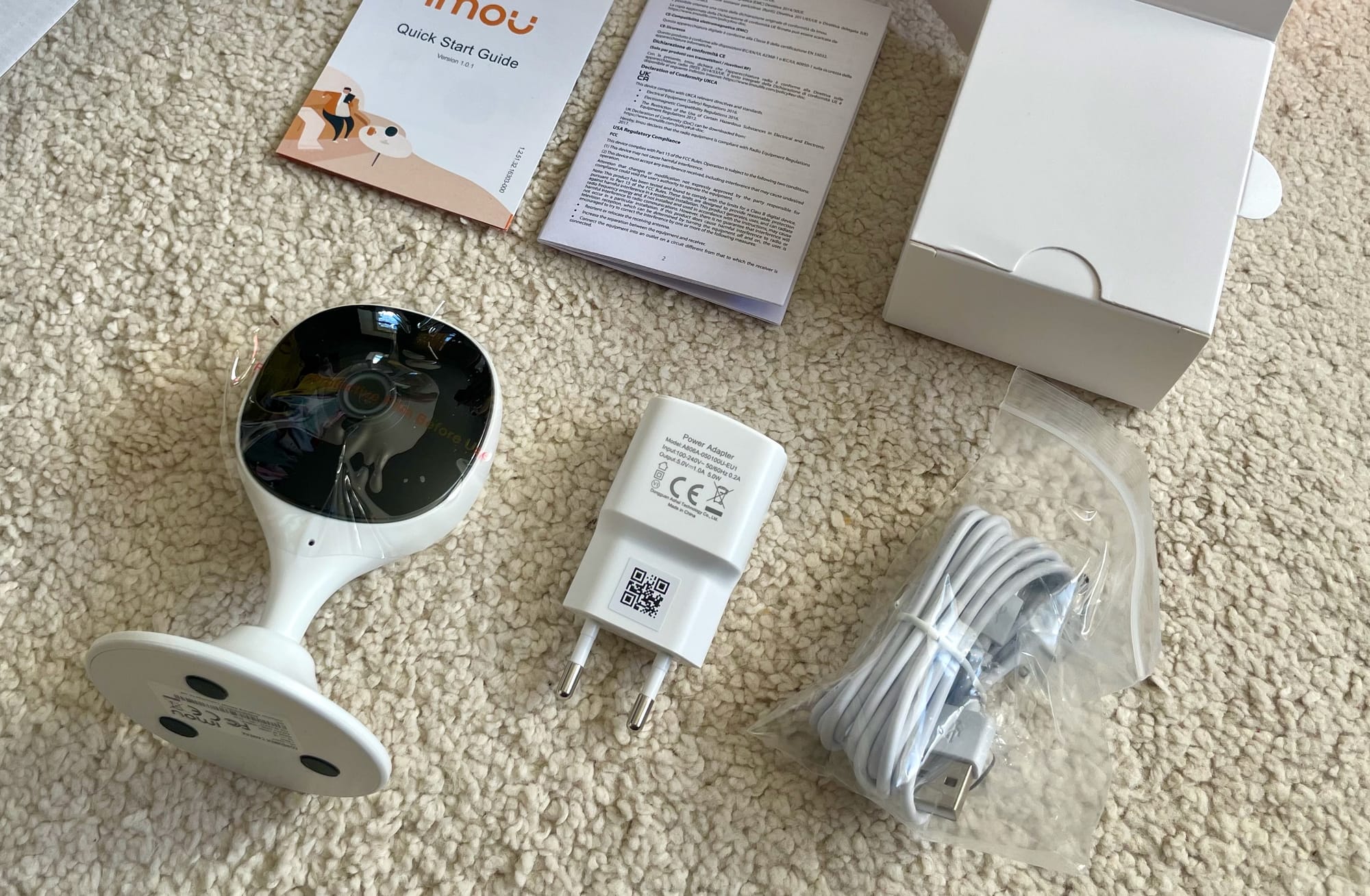

Зображення по якості було краще ніж я очікував. Фото нижче не є прикладом максимальної якості, просто додано, для розуміння передачі кольору
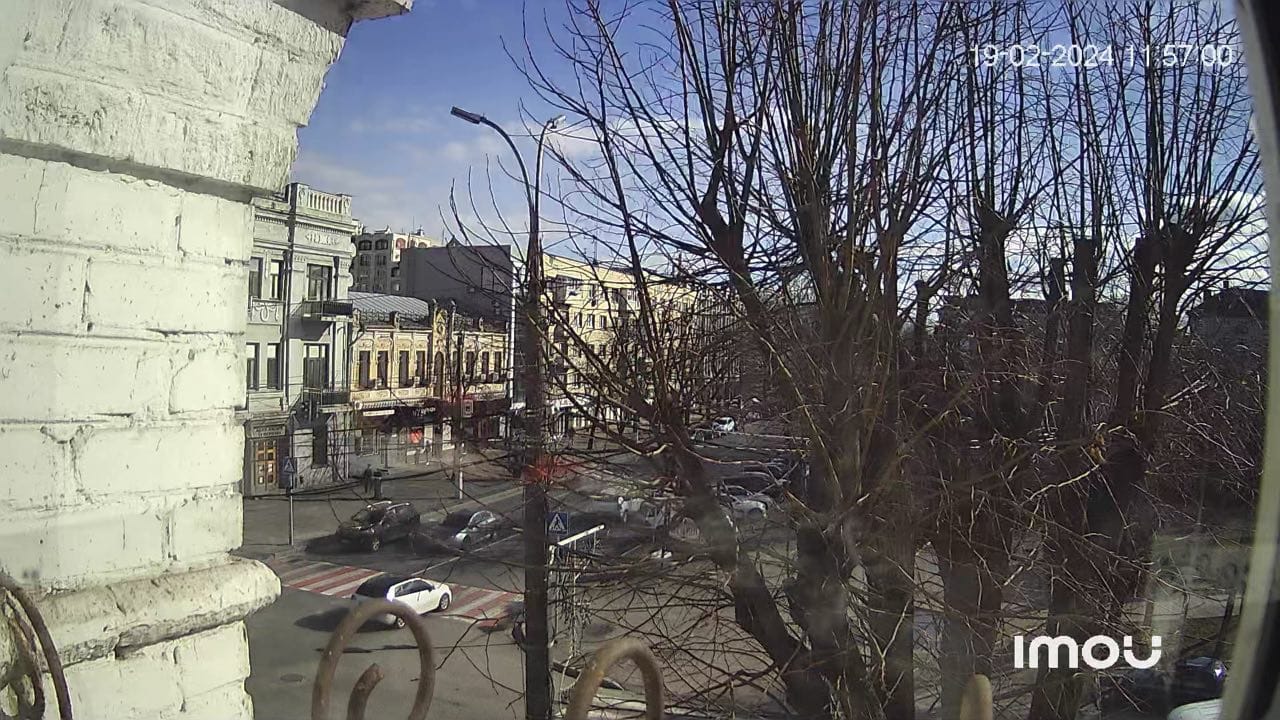
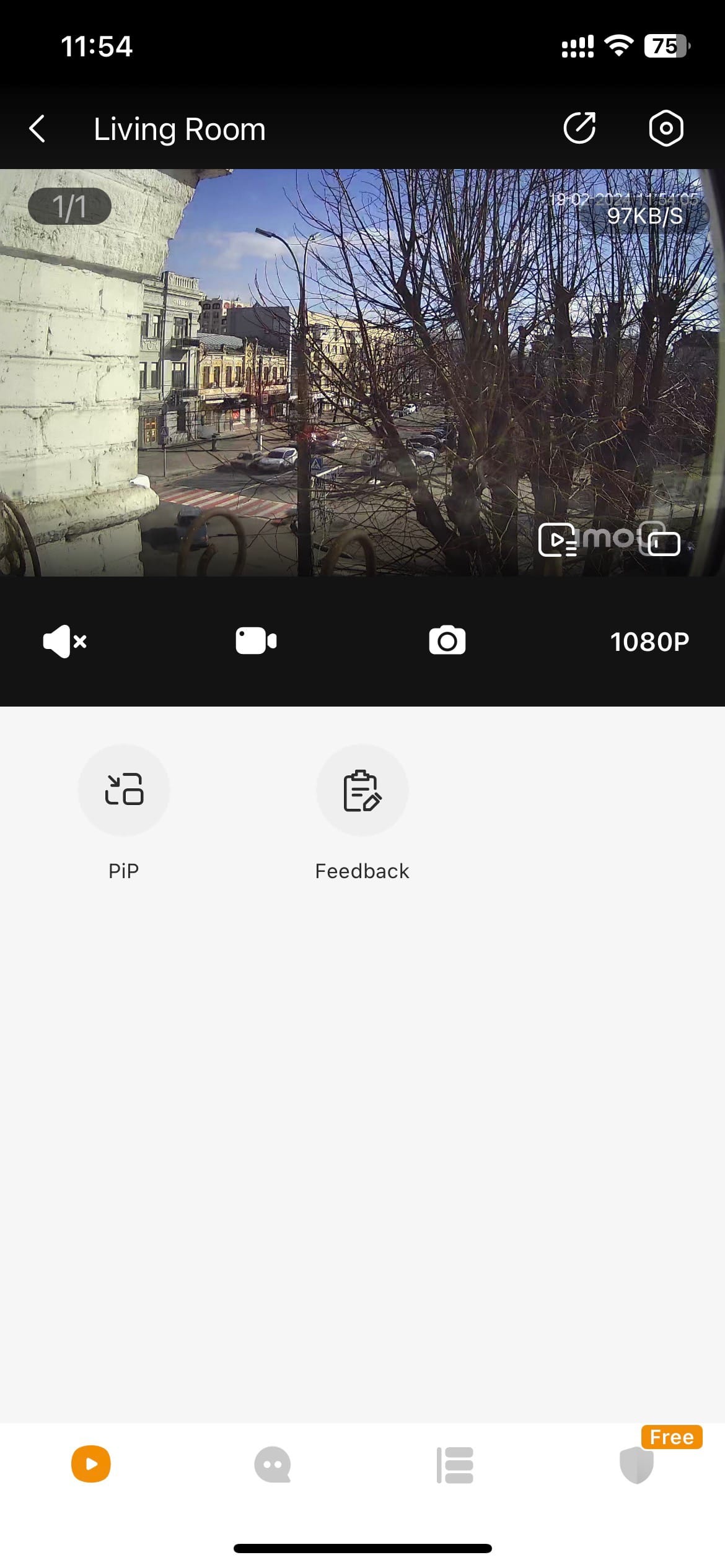
Щоб передивлятись картинку вам знадобиться додаток, де ви матимете онлайн доступ до камери та всіх записів збережених на флешці. Короче, це типова сучасна камера, ще й за невеликі гроші.
Але яка саме в мене камера не дуже принципово до теми сьогодньшньої розмови, бо ми будемо робити інтеграцію з усіма підтримуємими камерами Imou Life.
Установка
Для установки в Home Assistant вам знадобиться Home Assistant Community Store (HACS). Це найзручніший спосіб і це не займе у вас багато часу.
Більше про HACS дізнаєтесь на офіційній сторінці: https://hacs.xyz/
Крок 1. Додати репозиторій та інсталювати
Якщо у вашому HACS у пошуку ви не знаходите серед інтеграцій Imou Life, то вам потрібно додати репозиторій. У HACS у правому куті в контекстному меню обираєте Custom repositories, а у діалозі вводите посилання на репозиторій розробників: https://github.com/user2684/imou_life
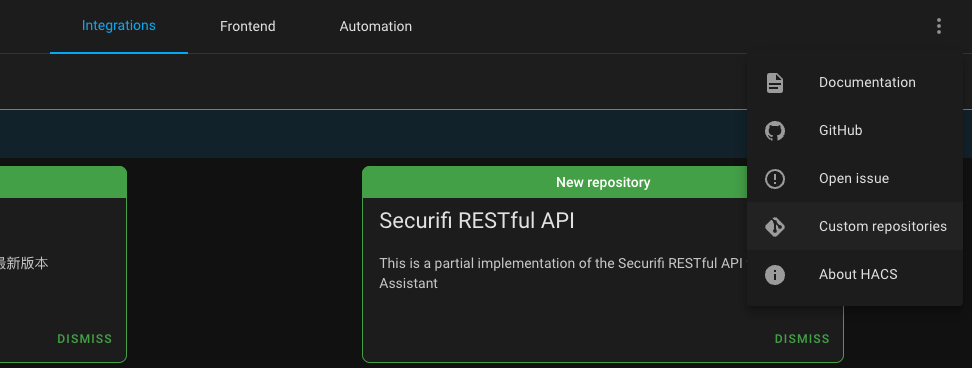
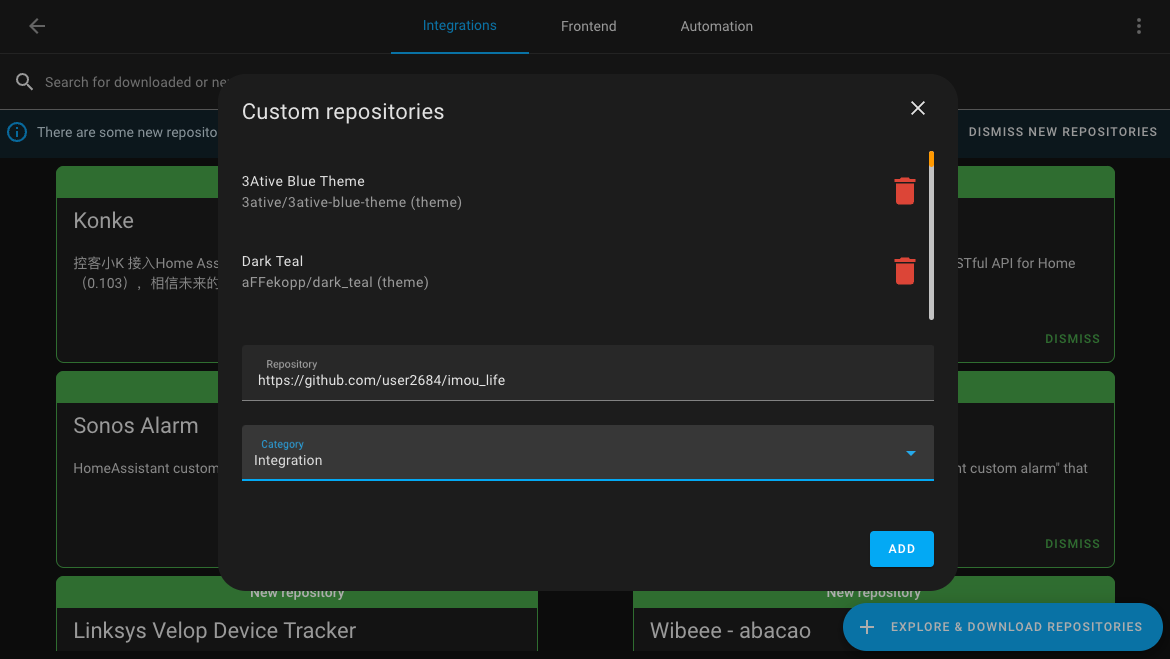
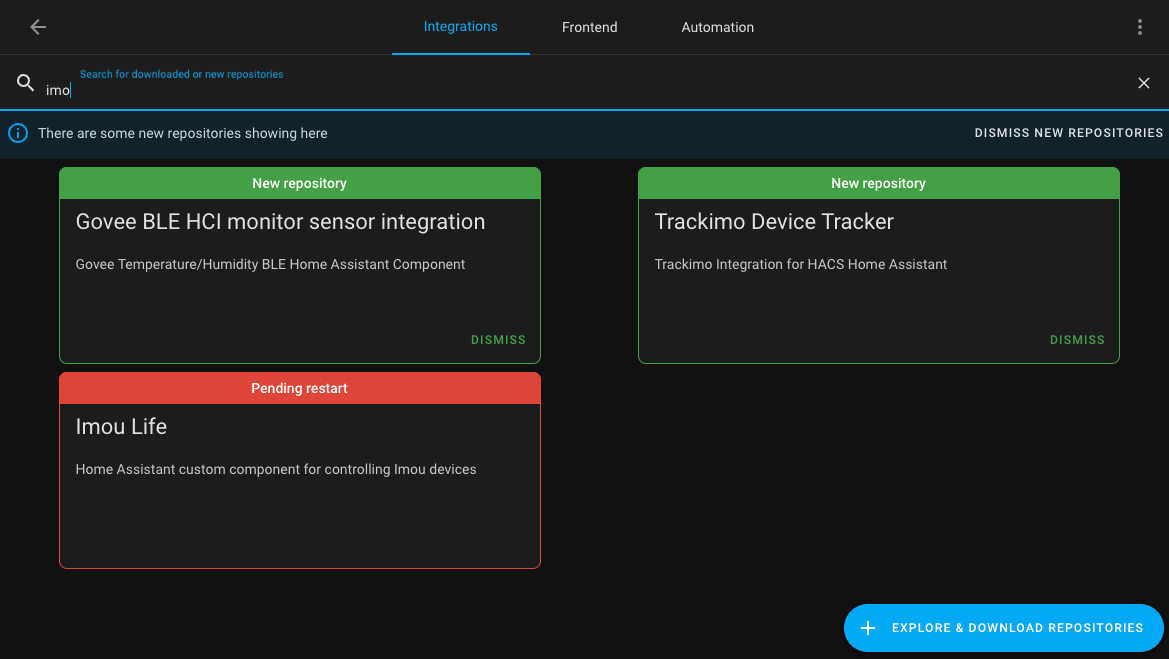
Тепер скачайте додану інтеграцію у HACS та перезапустіть Home Assistant сервер.
Крок 2. Реєстрація розробника та додатка
Тепер вам знадобиться зареєструватись або увійти тут: https://open.imoulife.com
І після успішної авторизації перейдіть в Imou Console для створення додатку: https://open.imoulife.com/consoleNew/myApp/appInfo
Зайдіть в "My App", "App Information" та почніть редагування. Заповніть всі необхідні поля та збережіть. Має вийти щось подібне.
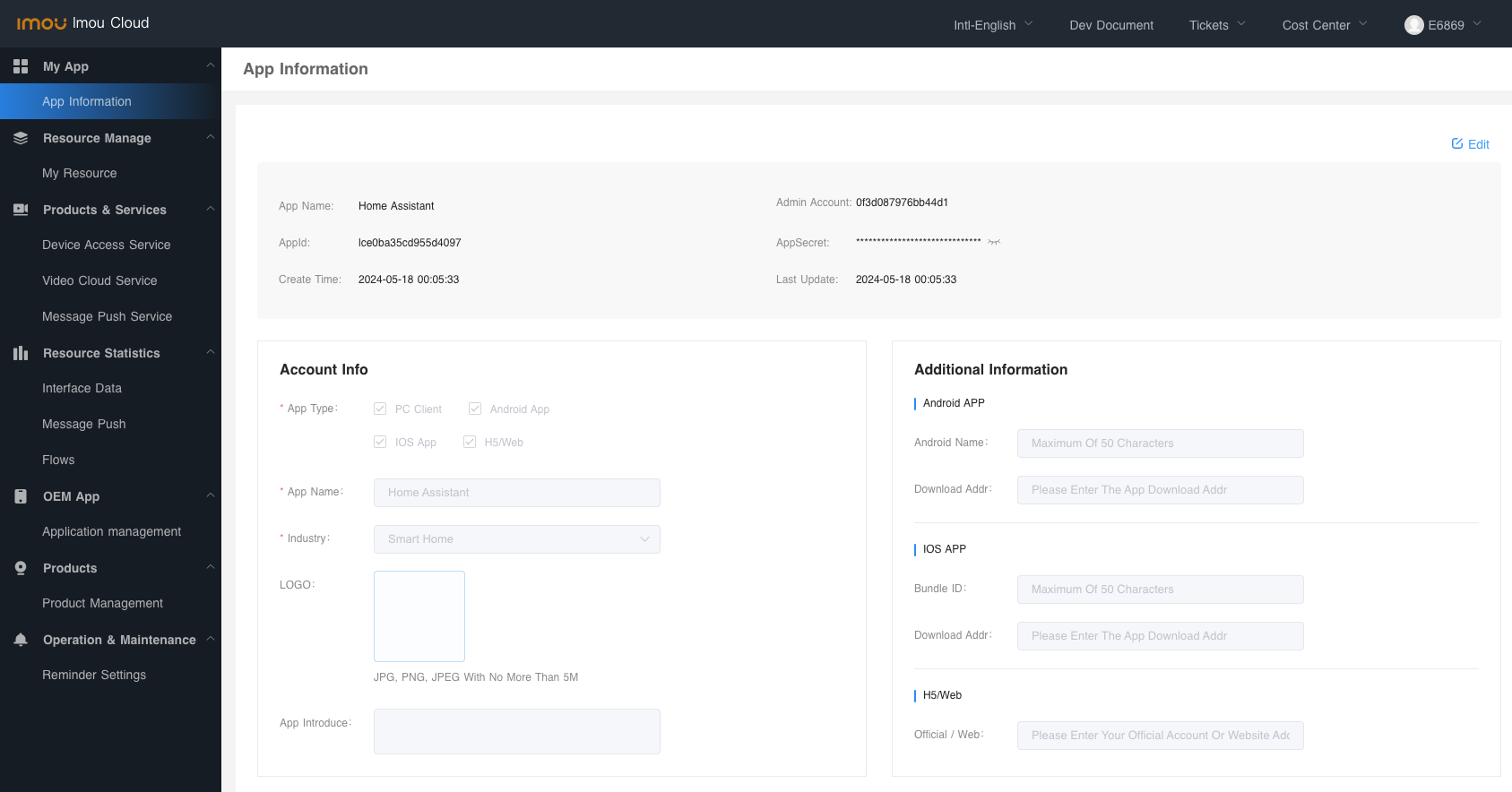
Нас будуть цікавити лише AppId та AppSecret, які вам треба скопіювати для наступного кроку.
Крок 3. Налаштування інтеграції Imou Life
І знову вертаємось до вашого сервера Home Assistant. Перейдіть до Integrations у налаштуваннях та натисніть кнопку Add Registration. Оберіть Imou Life з переліку, та заповніть інформацію ввівши AppId та AppSecret з попереднього кроку.
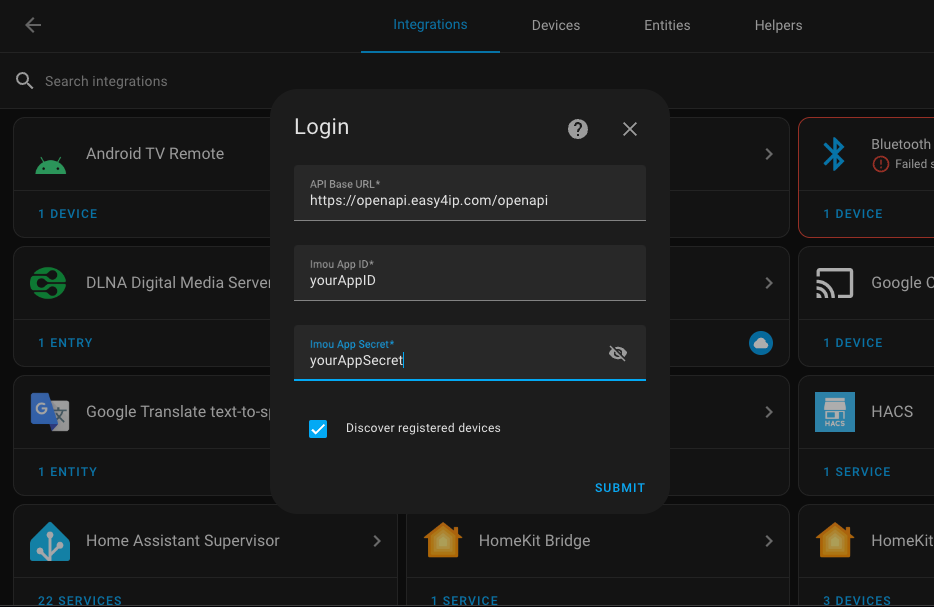
Огляд камери
Після успішного додавання інтеграції, і звісно при наявності попередньо підключеної камери, ви образу отримаєте доступ до нової камери.
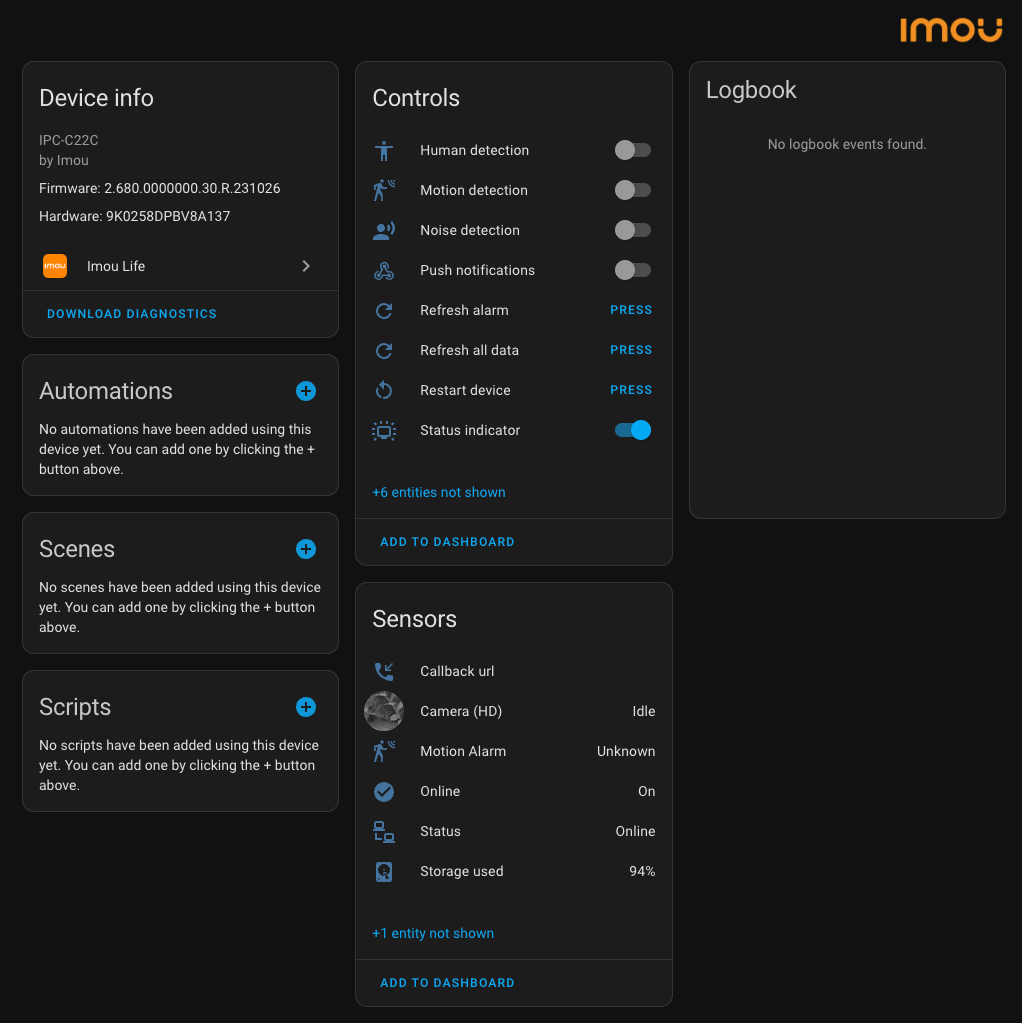
Серед прихованих сенсорів ховається Camera (SD), яку я рекомендую увімкнути і використовувати у всіляких інтеграціях. А особливо при створенні карток, як у прикладі нижче
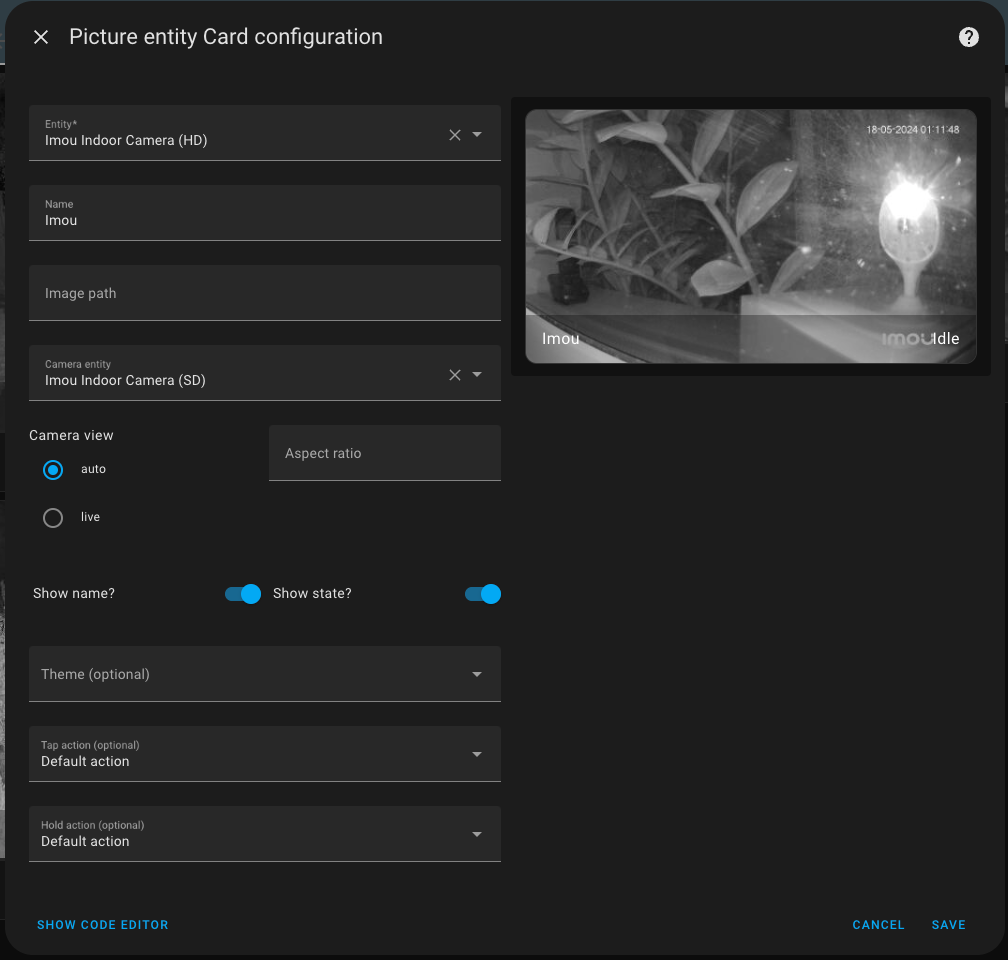
Висновок
Дешеві камери Imou Life легко інтегруються у Home Assistant при наявності HACS та пари хвилин вільного часу. Обосито я отримав усе, що було потрібно для повної інтеграції камери у розумний будинок. Базовий набір сенсорів включно з двома потоками в SD та HD якості, а також безліч контролів роблять цю камеру зручною у використанні та налаштуванні навіть без рідного додатку.






